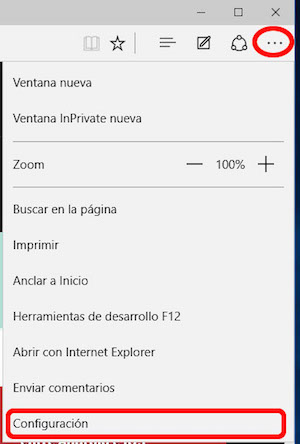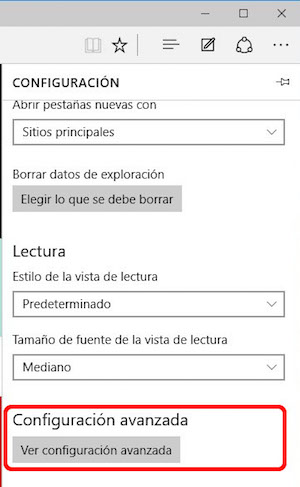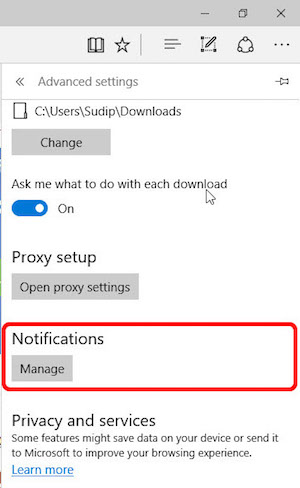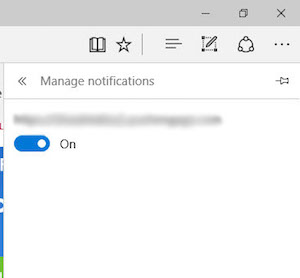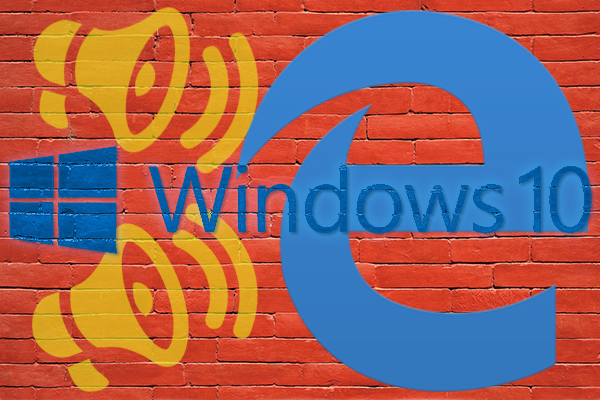
Die Web-Benachrichtigungen Sie sind ein großer Vorteil, denn wie Sie Benachrichtigungen auf Ihrem mobiles Gerät, die, Wenn einige Anwendungen benötigen warnen Sie von etwas, durch Warnung für diese Anwendung, Sie berichtete über jede Veranstaltung: Ankunft einer Whatsapp-Nachricht, ein Anwendungsupdate, Veranstaltungen auf facebook, Interaktionen auf twitter, Etc., Web-Benachrichtigungen haben die gleiche Wirkung, nur das Ziel ist Ihre Computer.
Ist sehr wahrscheinlich, dass zu einem bestimmten Zeitpunkt, Jede Web-Seite durchsuchen, Sie hinterließen eine Nachricht Fragen Sie wenn möchten Benachrichtigungen zu akzeptieren auf dieser Seite. Auf diese Weise, Diese Benachrichtigungen kommen zu Ihrem Browser und Sie warnen auf jeden Fall auftritt, der auf dem gleichen.
Diese, die, im Prinzip, ist eine große Advance, Manchmal kann es sein eine Boxsäcke und können, bis Sie haben reuigen Benachrichtigungen zu akzeptieren bestimmte Web-sites. Aber mach dir keine Sorgen, Wir wollen Ihnen zeigen, wie Sie das tun können erhalten Sie zu stoppen Benachrichtigungen über bestimmte Webseiten oder all jene, die Sie jederzeit akzeptiert haben.
Gewusst wie: deaktivieren Sie Web-Browser Microsoft Edge auf Windows-Meldungen 10
Hinweis. Denken Sie daran, die die Ankunft des Web-Benachrichtigungen an den Rand des Windows Explorer von Windows Update 10 Jubiläums-Update, um Benachrichtigungen zu erhalten, musst du Windows haben 10 aktualisiert.
Schritt 1. Öffnen Sie den browser Microsoft Edge und wählen Sie die Symbol der drei Punkte erscheinen, um die rechts, in der obere Leiste, rechts neben der Adressleiste.
Schritt 2. Zeigt eine im Menü mit verschiedenen Optionen. Wählen Sie Konfiguration.
Schritt 3. Es erscheint ein neues im Menü. Dieses Mal, der verschiedenen Optionen, fast unter alle, Wählen Sie Finden Sie unter Erweiterte Einstellungen.
Schritt 4. Im folgenden im Menü, Wenn Sie unterwegs sind unter, Sie sehen einen Abschnitt namens Benachrichtigungen. Klicken Sie auf die Schaltfläche Verwalten.
Schritt 5. Öffnet sich ein Abschnitt Wo ist zeigen alle diese Websites auf die, je, gesucht Ihre Erlaubnis gegeben zum Senden von Benachrichtigungen über den browser. Jetzt, nur haben Sie, die Deaktivieren Diese Websites, die nicht tun, die Sie Benachrichtigungen erhalten möchten.
Denken Sie daran, dass das nächste, dass Sie mal auf die ausgewählten Webseiten eingeben, Sie erscheint eine Meldung mit der Frage der Berechtigung zum Senden von Benachrichtigungen. Dieses Mal, verweigert ein solcher Antrag.
Du bist bereit! jetzt nicht mehr erhalten Diese Benachrichtigungen, die beiden Incordian manchmal, von der Websites ob Sie dafür ausgewählt haben.

















 Windows
Windows